想知道如何禁用OneDrive?你可以暫停OneDrive的檔同步,結束應用程式,阻止它在啟動時開啟,或者永遠從你的機器上刪除該應用程式。我們將向你展示如何在Windows電腦上完成所有這些操作。
如何在Windows上關閉OneDrive
有多種方法可以防止OneDrive在你的電腦上妨礙你。
第一種方法是關閉OneDrive的檔同步。如果你想將應用程式保留在電腦上,但不希望將來的檔與之同步,這是一個完美的方法。稍後,你可以恢復檔同步,並將所有更改與你的雲帳戶同步。
第二個選項是結束OneDrive應用程式。這樣做會將應用程式從系統托盤中刪除,並禁用檔同步。你可能還想防止應用程式在啟動過程中自動啟動,這樣你的檔就不會意外開始同步。
最後,如果你不打算再使用OneDrive,你可以解除安裝該應用程式並將其完全刪除。稍後,如果你需要恢復服務,可以在你的機器上重新安裝該應用程式。
如何阻止OneDrive同步檔
若要阻止同步你的檔,請在你電腦的系統托盤中單擊OneDrive圖示(雲圖示)。
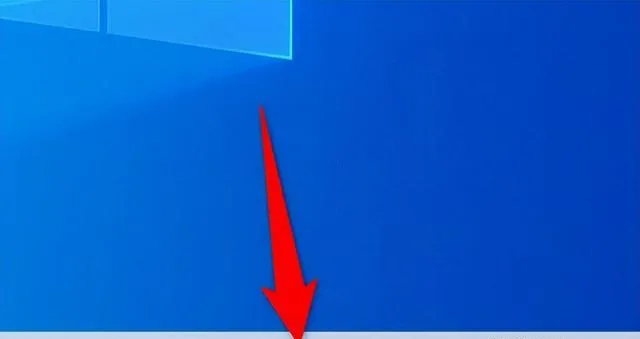
你將看到OneDrive面板。在這裏,在右上角,單擊齒輪圖示。
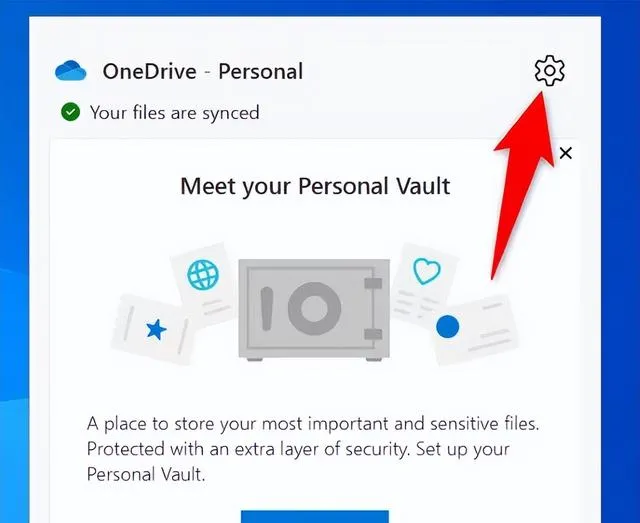
在開啟的選單中,選擇「暫停同步」。然後,選擇要禁用檔同步的時間段。你可以選擇2小時、8小時和24小時。
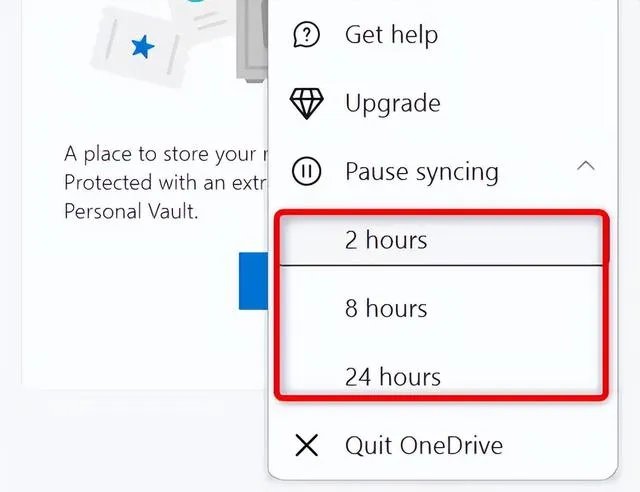
在你做出選擇後,OneDrive將暫停你的檔同步。經過指定的時間段後,將恢復同步。
這就是你可以讓OneDrive暫時停止將你的檔上傳到雲端的方法。
如何結束OneDrive
要結束OneDrive應用程式,請單擊系統托盤中的應用程式圖示,然後選擇右上角的齒輪圖示。
然後,在開啟的選單中,選擇「結束OneDrive」。
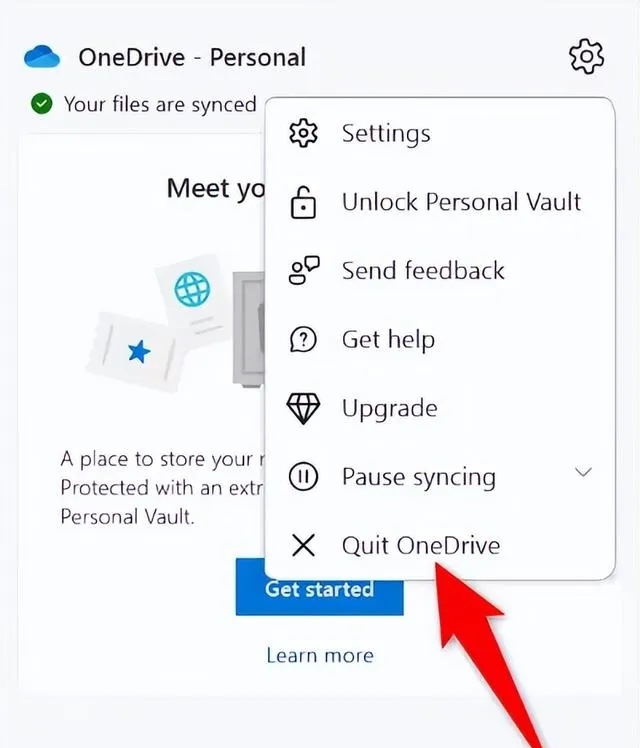
你會收到一條提示,詢問你是否真的想結束OneDrive。選擇「關閉OneDrive」。OneDrive將不再同步你的檔或用通知打擾你。
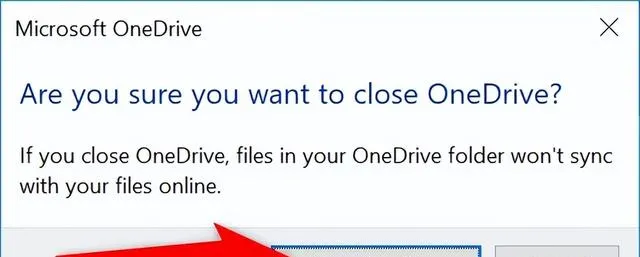
如何防止OneDrive在啟動時開啟
為了防止進一步的檔同步並停止獲取任何通知,你還可以停止OneDrive在啟動時自動啟動。
首先在系統托盤中找到OneDrive圖示並單擊它。然後,在OneDrive面板的右上角,單擊齒輪圖示並選擇「設定」。
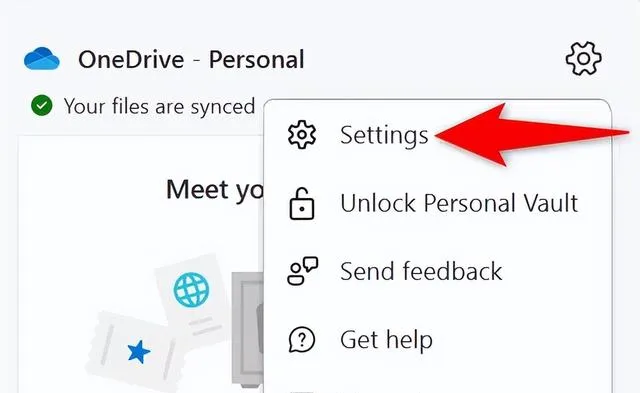
在「Microsoft OneDrive」視窗的頂部,選擇「設定」索引標籤。然後,關閉「當我登入到Windows時自動啟動OneDrive」選項。
單擊視窗底部的「確定」保存你的更改。
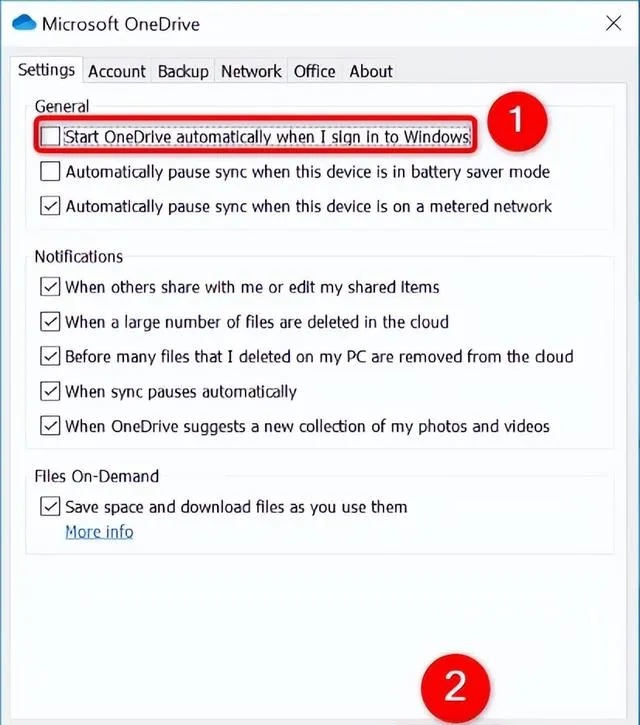
如何解除安裝OneDrive
可以透過解除安裝應用程式來永久禁用OneDrive。這將從你的電腦中刪除OneDrive的所有功能。
要執行此操作,請關閉電腦上的OneDrive。為此,請在系統托盤中選擇OneDrive的圖示,單擊右上角的三個點,然後選擇「結束OneDrive」。
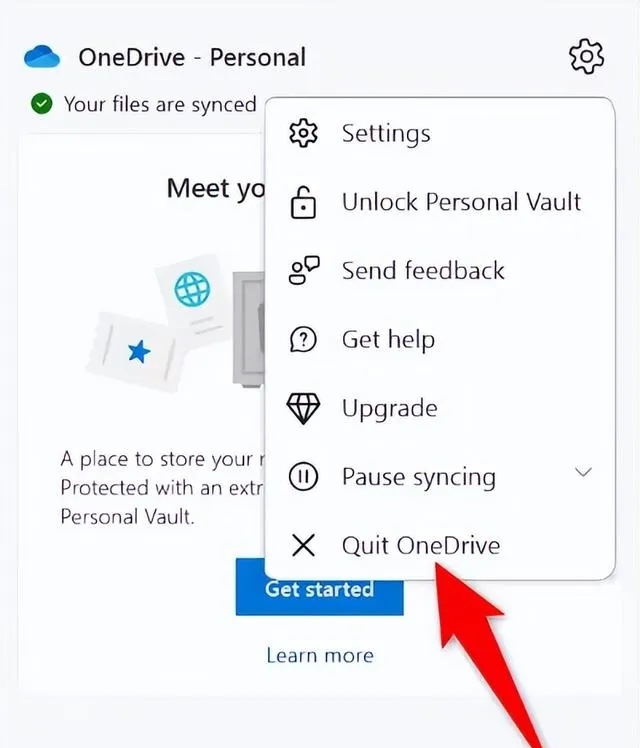
在提示中選擇「關閉OneDrive」。
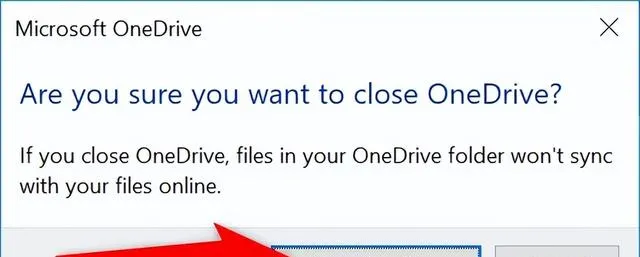
按Windows+I開啟Windows設定應用程式。然後,選擇「應用程式」。
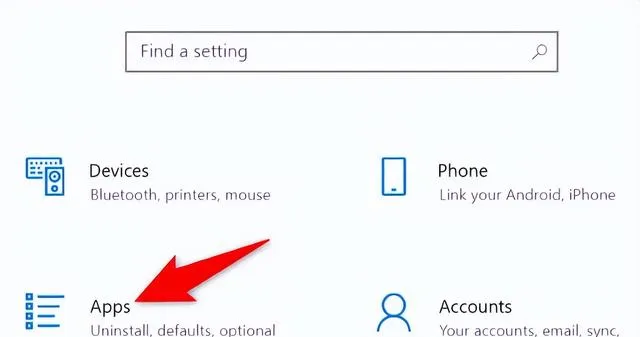
在「應用程式和功能」頁面上,找到並選擇「Microsoft OneDrive」。然後,單擊「解除安裝」。
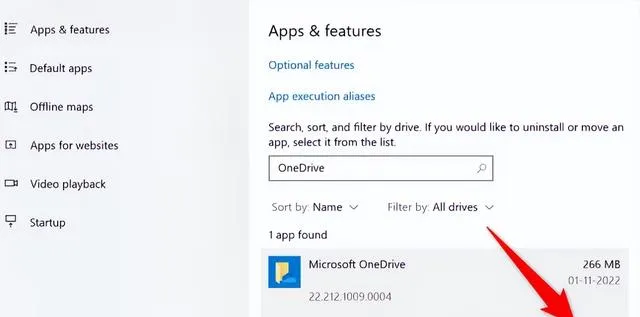
在提示中選擇「解除安裝」。
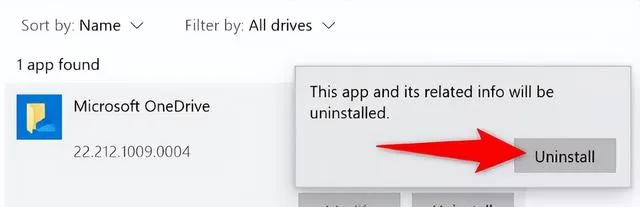
OneDrive現在已從你的Windows PC中刪除。











